Windows 10で欠落しているデフォルトの電源プランを復元する方法

このガイドでは、Windows 10でデフォルトの電源プラン(バランス、高パフォーマンス、省電力)を復元する方法を詳しく解説します。
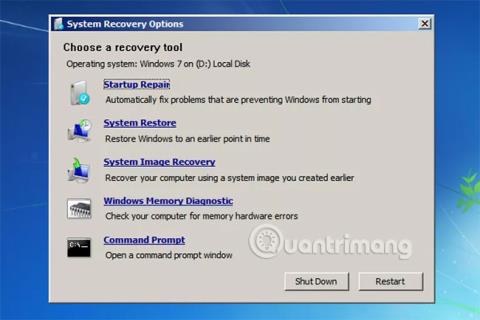
システム回復オプション メニューは、Windows の修復、回復、診断ツールのグループです。システム回復オプションは、Windows 回復環境または略して WinRE とも呼ばれます。Windows 8以降、システム回復オプションは詳細スタートアップ オプションに置き換えられました。
「システム回復オプション」メニューのオプションを確認します。
[システム回復オプション] メニューで利用できるツールは、Windows ファイルの修復、重要な設定を以前の値に復元、コンピューターのメモリのテストなどに使用できます。
[システム回復オプション] メニューは、Windows 7、Windows Vista、および一部の Windows Server オペレーティング システムで利用できます。
Windows 8 以降、システム回復オプションは、詳細スタートアップ オプションと呼ばれる、より焦点を絞ったメニューに置き換えられました。
Windows XP にはシステム回復オプション メニューはありませんが、 Windows XP インストール CD から起動する場合は、スタートアップ修復およびコマンド プロンプトと同様に、修復インストール オプションと回復コンソール オプションの両方を使用できます。さらに、Windows メモリ診断は、任意のオペレーティング システムを実行している PC に個別にダウンロードして使用できます。
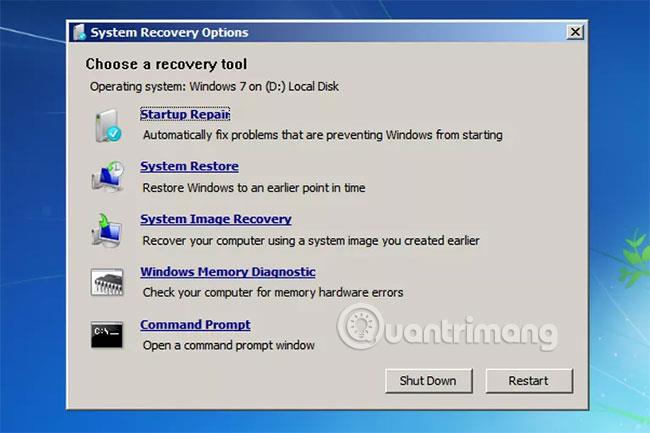
[システム回復オプション] メニューは、コンピュータのハード ドライブと Windows インストール ディスクの両方で利用できるため、次の 3 つの異なる方法でアクセスできます。
[システム回復オプション] メニューは単なるメニューであるため、クリックして特定のツールを実行できるオプションを提供すること以外、実際には何も行いません。 [システム回復オプション] メニューで利用可能なツールの 1 つを選択して、そのツールを起動します。
つまり、システム回復オプションを使用するということは、メニューで利用可能な回復ツールの 1 つを使用することを意味します。
以下は、Windows 7 および Windows Vista の [システム回復オプション] メニューにある 5 つの回復ツールに関する説明と詳細情報へのリンクです。
| システム回復オプションのツールのリスト | |
|---|---|
| ツール | 説明する |
| スタートアップ修復 |
ご想像のとおり、スタートアップ修復オプションは、Windows の正常な起動を妨げる多くの問題を自動的に解決できるスタートアップ修復ツールを起動します。 詳細な手順については、「スタートアップ修復ツールを使用して問題を解決する方法」の記事を参照してください。 スタートアップ修復は、[システム回復オプション] メニューで最も価値のあるシステム回復ツールの 1 つです。 |
| システムの復元 |
システムの復元オプションは、以前に使用したことがあるシステムの復元ツールと同じツールを Windows 内から起動します。 もちろん、[システム回復オプション] メニューでシステムの復元オプションを使用できる利点は、Windows の外部から実行できることです。これは、 Windows を起動できない場合に便利な機能です。 |
| システムイメージの回復 |
システム イメージ リカバリは、ハード ドライブの完全なバックアップをコンピュータに復元するために使用できるツールです。 システム イメージ リカバリの使用は、他のすべての方法が失敗した場合に備えて便利な回復オプションです (もちろん、コンピュータが正常に動作している時点で、率先してシステム イメージを作成したと仮定します)。 Windows Vista では、このシステム回復オプション ツールはWindows。 |
| Windowsのメモリ診断 |
Windows メモリ診断 (WMD) は、Microsoft 自身が作成したメモリ テスト プログラムです。メモリ ハードウェアの問題は Windows のあらゆる種類の問題を引き起こす可能性があるため、 [システム回復オプション] メニューからRAM をチェックする手段があると非常に便利です。 Windows メモリ診断は、[システム回復オプション] メニューから直接実行することはできません。 [Windows メモリ診断] をクリックすると、コンピュータをすぐに再起動し、次回コンピュータを再起動するときにメモリを自動的にテストするか、RAM テストを実行するかを選択できます。 |
| コマンド・プロンプト |
[システム回復オプション] メニューから利用できるコマンド プロンプトは、Windows で使用していたコマンド プロンプトと同じです。 Windows で使用できるコマンドのほとんどは、このコマンド プロンプト オプションからも使用できます。 |
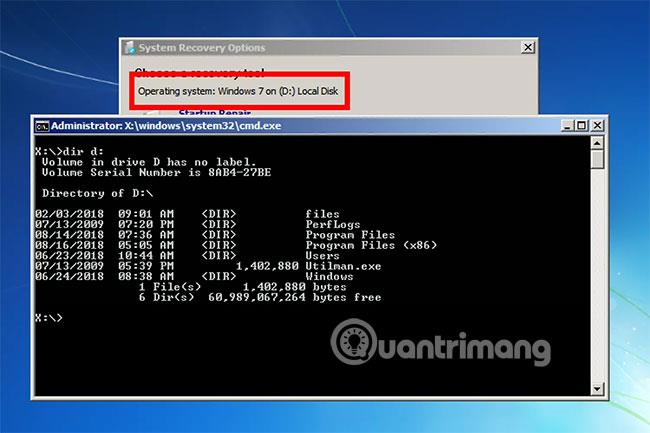
システム回復オプションで Windows がインストールされるドライブ文字は、必ずしも使い慣れたものであるとは限りません。
たとえば、Windows がインストールされているドライブは、 Windows ではC:として識別されますが、システム回復オプションの回復ツールを使用している場合にはD:として識別される場合があります。これは、コマンド プロンプトで作業している場合に特に貴重な情報です。
上のスクリーンショットの例のように、単純なdir c: dir d: ) と入力すると、正しいデータが表示されます。
システム回復オプションは、メインのシステム回復オプション メニューの回復ツールの選択セクションで Windows がインストールされているドライブを報告します。たとえば、「オペレーティング システム: (D:) ローカル ディスク上の Windows 7」というメッセージが表示される場合があります。
このガイドでは、Windows 10でデフォルトの電源プラン(バランス、高パフォーマンス、省電力)を復元する方法を詳しく解説します。
仮想化を有効にするには、まず BIOS に移動し、BIOS 設定内から仮想化を有効にする必要があります。仮想化を使用することで、BlueStacks 5 のパフォーマンスが大幅に向上します。
WiFi 接続に接続するときにドライバーが切断されるエラーを修正する方法を解説します。
DIR コマンドは、特定のフォルダーに含まれるすべてのファイルとサブフォルダーを一覧表示する強力なコマンド プロンプト コマンドです。 Windows での DIR コマンドの使用方法を詳しく見てみましょう。
ソフトウェアなしで Windows 10 アプリをバックアップし、データを保護する方法を説明します。
Windows のローカル グループ ポリシー エディターを使用して、通知履歴の削除やアカウントロックの設定を行う方法を説明します。
重要なリソースを簡単に監視及び管理できる<strong>IP監視</strong>ソフトウェアがあります。これらのツールは、ネットワーク、インターフェイス、アプリケーションのトラフィックをシームレスに確認、分析、管理します。
AxCrypt は、データの暗号化に特化した優れたソフトウェアであり、特にデータ セキュリティに優れています。
システムフォントのサイズを変更する方法は、Windows 10のユーザーにとって非常に便利です。
最近、Windows 10にアップデートした後、機内モードをオフにできない問題について多くのユーザーから苦情が寄せられています。この記事では、Windows 10で機内モードをオフにできない問題を解決する方法を説明します。








